日期:2015-08-27 00:00 作者:win7系统官网 来源:http://www.win770.com

先说说打开windows8数字小键盘的方法:
1、在开始菜单的“搜索程序和文件”中输入“osk”,回车后即可打开windows8屏幕键盘程序。
2、如果你是第一次windows8屏幕键盘,系统默认是没有打开“数字小键盘”的,单击图1中的“选项”,在弹出的对话框中勾选“打开数字小键盘”,然后点击右下角的“numLock”按键即可切换出数字小键盘了。
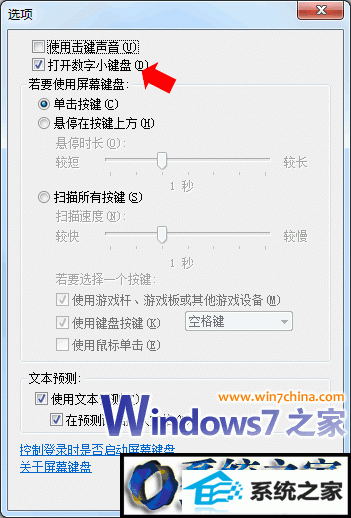
栏目推荐: 一键u盘装系统 电脑公司系统下载 win10专业版密钥 msdnitellyou windows7重装系统 win7精简版 小白win10激活 win10系统更新
专题推荐: win7系统重装 xp系统之家 win8之家 win10升级 win7系统重装 大地系统